Motion: 일정 최적화를 위한 Google Calendar 연동

효율적인 일정 관리는 1인 사업자에게 필수적입니다. Motion과 Google Calendar를 연동하면 두 서비스의 일정 정보가 실시간으로 동기화되어 더욱 체계적으로 하루를 설계할 수 있습니다. Google Calendar의 유연성과 Motion의 AI 기반 일정 최적화를 통합하면 생산성을 극대화할 수 있습니다.
Motion과 Google Calendar를 연동하려면 Google Calendar 설정에서 캘린더를 공유하고 권한을 '이벤트 세부정보 모두 보기' 이상으로 설정해야 합니다. 권한이 불충분하면 Motion 연동이 실패하거나 정보가 제대로 로드되지 않을 수 있습니다. 연동 후에는 Motion에서 생성한 일정이 Google Calendar에 자동 반영되며, 색상 코드를 통해 일정 분류를 명확히 할 수 있습니다.
특히 Motion의 '스마트 리마인더'는 일정 변경 시 자동 우선순위 조정을 지원합니다. 시간 관리가 중요한 사용자에게는 이 기능이 하루 운영을 유연하고 계획적으로 설계하는 데 유용할 것입니다.
출처 : Everything Google Calendar: The Comprehensive Guide for Motion Users / Motion 공식 지원센터
Notion과 Trello: 강력한 협업 도구 연동과 활용

Notion과 Trello는 각각 강력한 생산성 도구로, 서로 연동할 경우 협업과 프로젝트 관리의 효율성을 극대화할 수 있습니다. Trello의 시각적 보드 관리와 Notion의 유연한 데이터 정리 기능을 결합해 스마트 워크플로를 완성해 보세요.
연동하려면 Notion의 '설정과 멤버'에서 '가져오기'로 Trello를 선택해 계정을 연동합니다. 이로써 Trello 보드를 Notion 페이지에 가져올 수 있고, 카드의 실시간 변경 사항도 반영되어 작업 진행 상황을 손쉽게 추적할 수 있습니다. 또한 Trello 카드 URL을 Notion에 붙여넣으면 카드 정보가 자동 표시되는 링크 미리보기를 통해 빠르게 확인할 수 있습니다.
이런 연동을 활용하면 프로젝트 자료는 Notion에서 정리하고 Trello 보드를 통해 시각적으로 관리할 수 있습니다. 팀 내 정보 공유가 원활해지고 협업의 체계화가 이루어지는 완벽한 환경을 제공합니다. 이는 1인 사업자뿐만 아니라 소규모 팀에도 효과적입니다.
출처 : Trello API 통합 | Notion (노션)에 앱 연결하기 / Notion 공식
Trello 기본 설정 및 협업 기능 활용하기
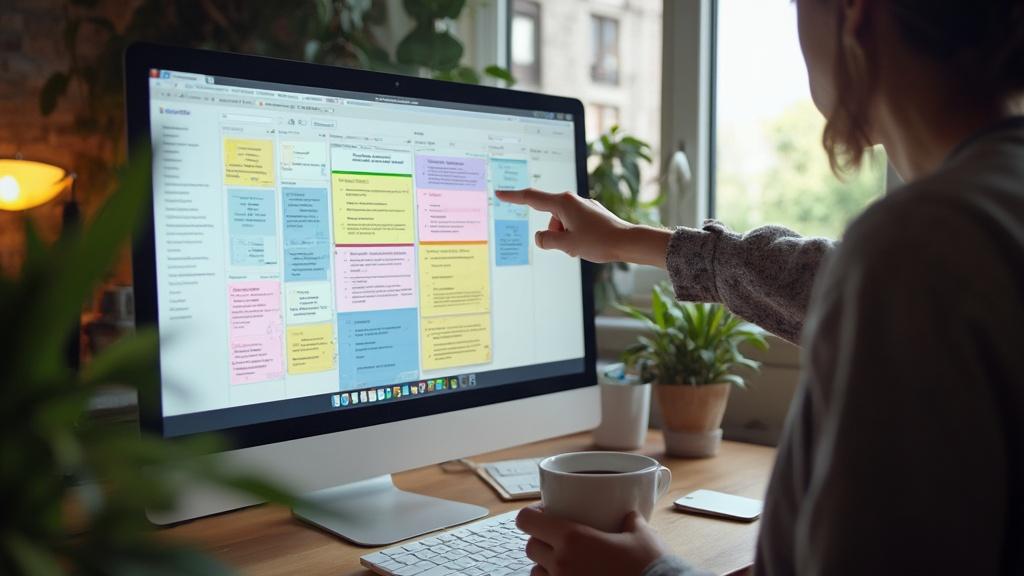
Trello는 간단하면서도 강력한 프로젝트 관리 도구입니다. 초기 설정 과정에서 보드(Board)와 카드를 생성한 후, 팀 협업에 알맞은 라벨과 멘션 기능을 활용하는 것이 중요합니다. 업무 분담 및 체크리스트로 세부 작업을 체계적으로 관리하는 것이 핵심입니다.
Trello 보드는 개별 작업을 Trello 카드로 추가하며 시작됩니다. 이때 팀원이 실시간으로 알림을 받을 수 있도록 @멘션 기능을 사용하세요. 카드 내부에서 체크리스트를 설정하면 세부적인 업무 단계를 추적할 수 있습니다. 예를 들어, 주요 업무에 대한 우선순위를 설정하기 위해 라벨(Color Label)을 사용하면, 각 업무의 중요도를 쉽게 파악할 수 있습니다.
Notion과의 연계를 통해 Trello 카드를 Notion에서 시각적으로 정리하거나 팀 전체가 공유할 수 있는 프로세스를 구축할 수 있습니다. 효율적인 팀워크와 프로젝트 관리를 위해 두 도구를 통합 활용하는 것이 중요합니다.
QuickBooks와 Excel로 재정 관리 체계화하기
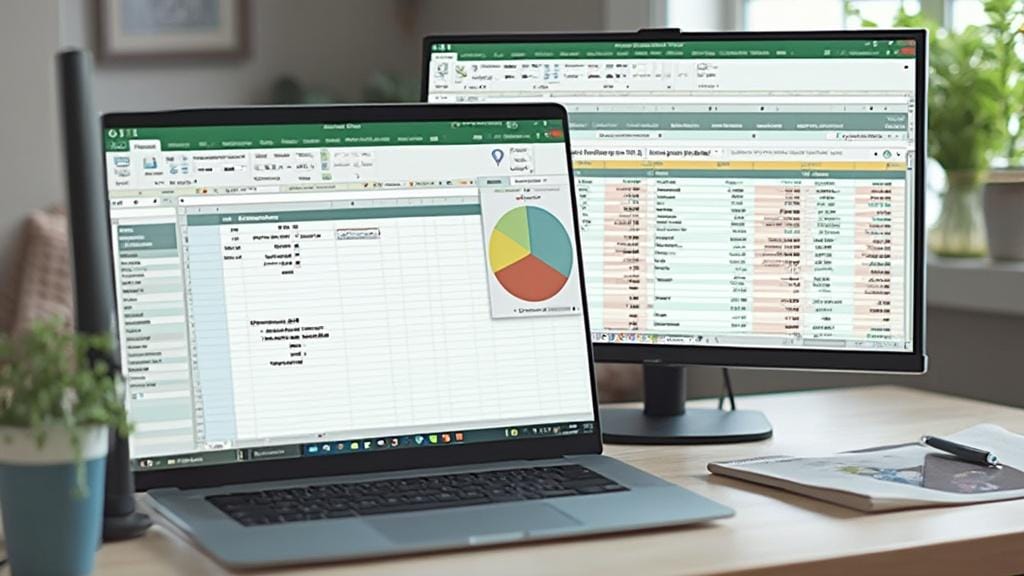
재정 관리는 모든 사업의 핵심 요소입니다. QuickBooks와 Excel을 연동함으로써 수익과 지출 내역을 명확하게 추적하고, 자동 생성되는 체계적인 보고서를 활용할 수 있습니다. Excel과 QuickBooks의 실시간 데이터 동기화로 더욱 간편한 회계 관리가 가능합니다.
먼저 QuickBooks에서 '데이터 내보내기' 기능을 이용해 Excel로 자료를 전송하세요. 이후 통합 데이터를 기반으로 매월 수익, 비용, 순이익 등을 구분하여 월별 및 연간 보고서를 설계합니다. 주요 데이터는 별도 시트로 분리하며, 피벗 테이블 또는 차트를 통해 시각화하면 분석이 훨씬 용이합니다.
QuickBooks는 실시간 데이터 관리 기능을 제공하므로, 거래 내역이 기록되는 즉시 Excel에서 업데이트됩니다. 시간 효율적이고 체계적인 재정 관리를 구현해 업무 생산성을 높일 수 있습니다. 이러한 솔루션은 특히 세금 보고나 장기적인 사업 전략 수립에도 효과적입니다.